word里面怎么打勾?word打勾方法
摘要:本文介绍在Word中打对勾的方法,对于不是很清楚的朋友可以参考本文,希望能对大家有所帮助。步骤1、点击“插入”菜单下...
本文介绍在Word中打对勾的方法,对于不是很清楚的朋友可以参考本文,希望能对大家有所帮助。
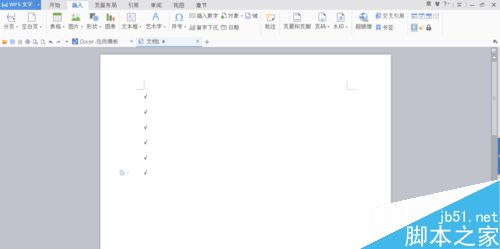
步骤
1、点击“插入”菜单下的“符号按钮”,如图:
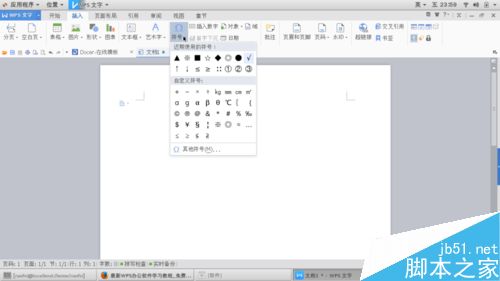
2、就这么简单,下图就是插入的对勾了:
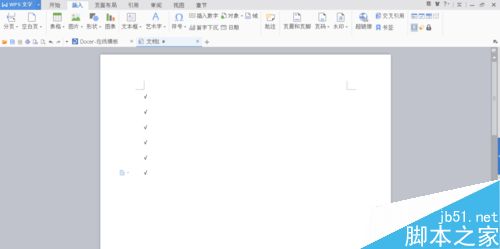
3、是不是很简单,而且还可以插入其他符号,如图:

4、除了插入符号以外,还能插入艺术字:
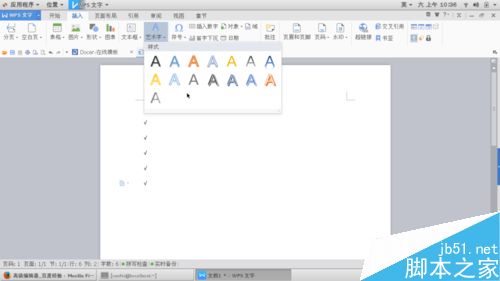
5、同样能插入类似符号的各种图形,如图:
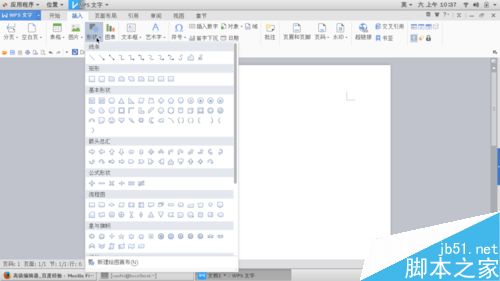
以上就是word打勾方法介绍,操作很简答,大家按照上面步骤进行操作即可,希望能对大家有所帮助!
【word里面怎么打勾?word打勾方法】相关文章:
★ Word2007标尺不见了怎么办?让标尺显示出来的解决方法(图文)
